9 рабочих инструкций, как скопировать текст с картинки
Умные алгоритмы умеют распознавать буквы и цифры на фото, а потом переводить их в формат, который можно отредактировать самому. Мы подобрали лучшие варианты, как скопировать текст с картинки. Программы нужно скачивать на компьютер, а сервисы открываются в браузере. Добавили к каждому инструменту подробную инструкцию со скриншотами, и вам будет понятно, что куда нажимать.
Берем программу для документов
Качество распознавания зависит от того, что изображено на рисунке. Программы не видят столбики, отдельные незаполненные строки, поэтому таблица, например, будет переведена сплошным полотном. Смазанные или нечеткие фрагменты могут быть переведены с ошибками — алгоритмы их вряд ли распознают.
Распознавание текста
Для примера возьмем программу PDF Commander. Это полноценный редактор для документов. Он умеет делать распознавание слов с картинки, из учебников на русском или английском языке, отсканированных листов. В нем можно объединять несколько файлов, создавать новые с нуля или конвертировать из одного формата в другой. Здесь удобно добавлять картинки и пометки, можно что-то нарисовать или выделить важные мысли/цитаты/формулы.
Инструкция:
Скачайте программу с официального сайта и запустите ее.
Щелкните «Открыть PDF». Несмотря на название кнопки, программа поддерживает файлы всех известных форматов: JPG, PNG, GIF, TIFF, BMP и др.
![]() Запустите распознавание текста с картинки. Для этого PDF Commander достаточно несколько секунд.
Запустите распознавание текста с картинки. Для этого PDF Commander достаточно несколько секунд.![]()
Когда программа определит текст по фото, вы можете его скопировать и вставить в другой документ.
Используем возможности браузера
Из всех вариантов алгоритмы браузера выдают самый неточный результат: им труднее распознать буквы и цифры, поэтому на выходе получается много ошибок и пробелов. Это прослеживается в старых учебниках по математике или геометрии, на смазанных сканах. Но алгоритмы справятся с четко сфотографированными листами, где хорошо видна информация.
Яндекс Картинки
Многие знают, как найти похожее фото через сервис Яндекса, но не как извлечь текст из фото. Инструментом еще удобно пользоваться для перевода на другой язык. Например, загружаете страницу из учебника на испанском языке, а затем отправляете в переводчик. Всё за пару кликов.
Инструкция:
Откройте страницу браузера и перейдите во вкладку «Картинки».
Нажмите на значок в поисковой строке, он находится правее. Загрузите снимок из папки на компьютере или вставьте ссылку на изображение.
Если надо перевести только часть рисунка, обозначьте ее через кнопку «Выбрать фрагмент». В появившемся окне с правой стороны вы увидите информацию о том, что сервис сумел распознать. Нажмите стрелку, которая смотрит вниз, чтобы раскрыть всю расшифрованную информацию.
![]()
![]()
Выделите и скопируйте абзацы в новый документ.
Google поиск
Аналогичным способом работает поисковик в Google. Инструмент по распознаванию называется Google Объектив. Здесь также удобно загружать страницы учебников на иностранном языке и переводить их на нужный язык, а еще и прослушать, как звучат слова.
Инструкция:
Зайдите на страницу Google. В поисковике щелкните на иконку фотоаппарата. Она расположена с правой стороны.
![]()
Перенесите снимок из папки на ПК или загрузите по кнопке. Можно вставить ссылку на рисунок.
В появившемся окне перейдите во вкладку «Текст». Теперь вы можете перевести определенный фрагмент: для этого выделите его курсором, и он автоматически появится с правой стороны. Если надо извлечь текст с картинки полностью, то щелкните «Выбрать весь текст».
![]()
Найденные слова можно скопировать и вставить в какой-нибудь файл/документ или сначала перевести на другой язык. В этом случае откроется Google Переводчик. Можно отправиться в поисковик и прослушать озвучку.
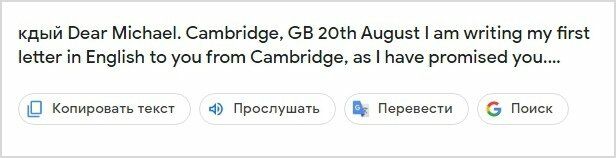
Google Фото
В приложении Google Фото пользователи хранят снимки, чтобы иметь к ним доступ с любого устройства. Если вы активный пользователь Google-сервисов, то грех не воспользоваться встроенной функцией оптического распознавания символов (OCR). Сначала опция была доступна только в мобильных версиях, теперь можно работать и с ПК.
Инструкция:
Выберите нужный снимок в галерее Google Фото либо импортируйте его туда.
Откройте изображение.
Если на картинке есть надписи, то сервис сам предложит распознать слова. Но в некоторых браузерах функция может вообще не появиться. Лучше пользуйтесь Google Chrome. Щелкните «Скопировать текст с изображения».
![]()
Алгоритм сделает работу за пару секунд, с правой стороны появятся слова. Скопируйте их по кнопке и вставьте в любой текстовый редактор.
Тестируем инструменты Microsoft
Сюда мы добавили одну программу из пакета Microsoft, а также продвинутый набор утилит, который придется скачивать дополнительно. Напомним, что компания Microsoft приостановила деятельность в России, поэтому с официального сайта софт не скачать.
OneNote
В этой программе можно делать заметки, записывать правила или формулы, чтобы не забыть или в любой момент к ним обратиться. Функция извлечения текста из фото не является основной, и многие пользователи даже не в курсе ее существования.
Инструкция:
Создайте заметку и добавьте туда рисунок.
Щелкните правой кнопкой мыши по изображению и выберите «Копировать текст из рисунка».
![]()
Скопируйте полученную информацию из буфера обмена в ту же заметку либо в другой текстовый редактор.
Microsoft PowerToys (функция Text Extractor)
PowerToys — это набор утилит, который расширяет возможности операционной системы. Скажем, можно назначать «горячие» клавиши или активировать инструмент «Пипетка». Такие функции не используются повсеместно, поэтому утилиты загружают опытные пользователи. Скачать набор получится из официального магазина Microsoft или со страницы GitHub — платформы для хостинга IT-проектов.
Чтобы извлечь текст из фотографии, нам понадобится инструмент Text Extractor. Но он плохо работает с надписями на русском языке, поэтому поможет только со страницами на иностранном языке.
Инструкция:
Скачайте набор утилит. Он устанавливается как обычные программы. Есть условие — ОС должна быть Windows 10 или 11. Подойдет только для процессора с архитектурой x64 или ARM64.
Проверьте, установлена ли нужная нам утилита. Запустите PowerToys через меню «Пуск». С левой стороны вы увидите перечень функций. По умолчанию они все активированы, но каждую можно отключить. Найдите «Text Extractor». Теперь окно можно закрыть. В дальнейшем функцию «Text Extractor» можно вызвать сочетанием клавиш Win+Shift+T.
![]()
Выделите нужный фрагмент на экране. Это может быть картинка на сайте, отсканированный лист или PDF-документ.
![]()
Дождитесь окончания преобразования.
Заходим на онлайн-сервисы
Преимущество онлайн-сервисов — это быстрота: перешли по ссылке, загрузили изображение и получили результат. Можно зайти даже с телефона. У сервисов много дополнительных функций, связанных с конвертированием, и для разовых задач не нужно регистрироваться или платить. Минус — вы не сможете ничего сделать, если нет интернета.
Image To Text Converter
Конвертер поддерживает все основные форматы: JPG, BMP, PNG, GIF, TIFF. Работать можно бесплатно, но есть премиум-тариф. Он позволяет загрузить больше фотографий, в том числе пакетом до 50 штук за раз, задать вопрос поддержке в любое время и убрать рекламу. На сайте получится также сжать картинку, сконвертировать в формат PNG.
Из минусов Image To Text Converter — не совсем корректный перевод некоторых функций даже в русскоязычной версии сайта.
Инструкция:
По умолчанию сайт откроется на английском языке. Выберите русский на верхней панели.
![]()
Перетащите фотографию в поле или импортируйте по кнопке «Выберите изображение». Можно загрузить файлы из облака Dropbox.
![]()
Нажмите «Преобразовать в текст».
Полученную информацию можно скопировать, нажав соответствующую кнопку, либо скачать в одном из форматов: TXT, PDF, DOC.
![]()
Convertio
Сервисе несколько разделов, но все они связаны с конвертированием. Здесь получится преобразовать разные форматы видео, аудио, документов, презентаций и архивов. Можно извлечь текст в ворд из фото онлайн бесплатно через отдельный инструмент — OCR. За один раз разрешено загрузить не более 10 страниц, иначе нужно регистрироваться, а размер файла не должен превышать 100 Мб.
Доступны платные пакеты в зависимости от количества страниц. Скажем, 100 страниц обойдутся в $7.99, а 10 тысяч — в $149.99. Тариф позволяет использовать сервис без рекламы и импортировать файлы неограниченного размера.
Инструкция:
Файл переместите на сайт или добавьте по кнопке. Его можно также загрузить из облачных хранилищ Google Drive или Dropbox.
![]()
После нажмите «Распознать». Сервису можно помочь и указать языки, которые используются в изображении. Также нужно выбрать итоговый формат — DjVu, PDF, TXT и др.
![]()
Теперь файл можно скачать.
Задействуем ИИ
Нейросети набирают обороты, поэтому мы добавили одну платформу. В ней много функций, которые касаются текста, SEO-продвижения, видео, изображений, ссылок и сайтов в целом.
SmallSEOTools
Платформа ориентирована прежде всего на анализ контента на сайте и его дальнейшую оптимизацию. У сервиса англоязычный интерфейс, но можете воспользоваться браузерным переводчиком либо переключиться на русскоязычную версию. В любом из этих вариантов вы встретите некорректный перевод кнопок или предложений.
SmallSEOTools поможет вам проверить орфографию и грамматику в документе, перефразировать предложения, переписать абзацы другими словами (рерайт), сделать перевод с английского на русский. Это лишь малая часть того, что умеет платформа. Чтобы извлечь текст с фото онлайн бесплатно, понадобится инструмент «Преобразование JPG в Word».
Инструкция:
Найдите подходящую функцию на главной странице или в меню с правой стороны.
![]()
Перенесите картинку из папки на устройстве либо импортируйте ее из облака Dropbox или Google Drive. Подойдет только формат JPG.
Укажите язык, который использован, и выберите формат сохранения: PDF, TXT и DOCX.
![]()
Щелкните «Convert», а после скачайте по кнопке «Download».
Как не запутаться и выбрать подходящий вариант
Все рассмотренные программы и сервисы можно протестировать бесплатно, поэтому лучший способ — попробовать несколько и посмотреть, какой инструмент лучше всего расшифрует ваш файл.
Коротко о вариантах:
PDF Commander — продвинутая программа для работы с документами, в которой можно перевести картинку в текстовый формат, а потом добавить информацию в рефераты и отчеты.
Браузер Яндекс и сервисы Google — позволяют расшифровать листы с телефона, планшета и любого устройства, имеющего доступ к интернету.
Программы Microsoft — имеют функцию копирования надписей с рисунка без скачивания стороннего софта.
Онлайн-сервисы и площадки, которые задействуют искусственный интеллект — помогают быстро перевести сканы, но часто делают ошибки.







































